- Osa 1. Poistettujen tiedostojen palauttaminen iPadilla ilman varmuuskopiointia FoneLabin kautta iOS:lle
- Osa 2. Palauta poistetut tiedostot iPad-varmuuskopiosta FoneLab for iOS -sovelluksella
- Osa 3. Palauta tiedostot iPadilla iCloud Drivesta
- Osa 4. Usein kysyttyä poistettujen tiedostojen palauttamisesta iPadista
Kuinka palauttaa poistetut tiedostot iPadissa [2023 uudet vaihtoehdot]
 Päivitetty Boey Wong / 15. heinäkuuta 2022 09
Päivitetty Boey Wong / 15. heinäkuuta 2022 09Apple julkaisi iPadin 07. maaliskuuta 2012, ja käyttäjät huomaavat sen olevan erinomainen muotoilun mukavuuden ja suuren näytön ansiosta. Joten voit suorittaa kaikki haluamasi tehtävät missä haluat. On kuitenkin odotettavissa, että tiedostosi poistetaan iPadista, koska vahingossa tapahtuva poistaminen tai tuntematon puuttuminen voi aiheuttaa tämän tilanteen ilman lupaa.
![Kuinka palauttaa poistetut tiedostot iPadissa [2023 uudet vaihtoehdot]](https://www.fonelab.com/images/ios-data-recovery/recover-deleted-files-on-ipad.jpg)
Tässä tapauksessa alat etsiä ratkaisuja kadonneiden tiedostojen palauttamiseksi iPadiin. Tässä viestissä näytämme sinulle suosituimmat vaihtoehdot testauksen jälkeen. Jatka eteenpäin.

Opasluettelo
- Osa 1. Poistettujen tiedostojen palauttaminen iPadilla ilman varmuuskopiointia FoneLabin kautta iOS:lle
- Osa 2. Palauta poistetut tiedostot iPad-varmuuskopiosta FoneLab for iOS -sovelluksella
- Osa 3. Palauta tiedostot iPadilla iCloud Drivesta
- Osa 4. Usein kysyttyä poistettujen tiedostojen palauttamisesta iPadista
Osa 1. Poistettujen tiedostojen palauttaminen iPadilla ilman varmuuskopiointia FoneLabin kautta iOS:lle
Ensimmäinen mieleesi tuleva kysymys pitäisi olla iPad-tietojen palauttaminen ilman varmuuskopiointia. On mahdotonta, että kaikilla on tapa varmuuskopioida iPad-tiedot. Entä jos haluat palauttaa iPad-tiedostot varmuuskopiosta, mutta sinulla ei ole varmuuskopiotiedostoa? Tällä hetkellä sinun pitäisi miettiä, kuinka palauttaa tiedostoja iPadista ilman varmuuskopiotiedostoja.
Apple ei tarjoa ratkaisuja tietojen palauttamiseen ilman varmuuskopiotiedostoja. Sinun on selvitettävä vaihtoehtoja, kuten kolmannen osapuolen työkaluja tietokoneella.
IOS: n FoneLab-sovelluksella voit palauttaa kadonneet / poistetut iPhone-tiedot, mukaan lukien valokuvat, yhteystiedot, videot, tiedostot, WhatsApp, Kik, Snapchat, WeChat ja muut tiedot iCloud- tai iTunes-varmuuskopiosta tai laitteesta.
- Palauta valokuvat, videot, yhteystiedot, WhatsApp ja muut tiedot helposti.
- Esikatsele tiedot ennen palauttamista.
- iPhone, iPad ja iPod touch ovat saatavana.
No, FoneLab iOS: lle on sinulle erittäin suositeltava ohjelma. Koska poistetut tiedostot ovat edelleen iPadissasi, mutta käyttäjille näkymättömiä, tämä ohjelma skannaa laitteesi ja näyttää nämä tiedostot helposti. Kaikki tiedostotyypit ovat tuettuja, mukaan lukien valokuvat, videot, yhteystiedot, viestit ja paljon muuta. Voit helposti ladata ja asentaa sen joko Windows- tai Mac-tietokoneeseen ja seuraa sitten esittelyä tiedostojen palauttamiseksi iPadista ilman varmuuskopiointia.
Poistettujen tiedostojen palauttamisen vaiheet iPadissa ilman varmuuskopiointia FoneLabin iOS:lle kautta:
Vaihe 1Lataa ja asenna FoneLab iOS: lle ja liitä iPad tietokoneeseen. Ohjelma käynnistyy automaattisesti ja tunnistaa laitteesi.

Vaihe 2Napauta Palauta iOS-laitteesta > Aloita haku. Sitten näet kaikki tiedot, jotka voit palauttaa.
Vaihe 3Valitse kaikki palautettavat kohteet ja napsauta toipua painiketta.

Niin helppoa, eikö? Se toimii ihmisille, joilla ei ole varmuuskopiotiedostoja. Tietojen palauttaminen laitteelta suoraan on helppoa.
Entä jos sinulla on varmuuskopiotiedostoja? Kuten iCloud tai iTunes? Alla on opetusohjelmat, joita sinun tulee kokeilla.
IOS: n FoneLab-sovelluksella voit palauttaa kadonneet / poistetut iPhone-tiedot, mukaan lukien valokuvat, yhteystiedot, videot, tiedostot, WhatsApp, Kik, Snapchat, WeChat ja muut tiedot iCloud- tai iTunes-varmuuskopiosta tai laitteesta.
- Palauta valokuvat, videot, yhteystiedot, WhatsApp ja muut tiedot helposti.
- Esikatsele tiedot ennen palauttamista.
- iPhone, iPad ja iPod touch ovat saatavana.
Osa 2. Palauta poistetut tiedostot iPad-varmuuskopiosta FoneLab for iOS -sovelluksella
Apple tarjoaa erityisiä menetelmiä varmuuskopioi ja palauta iPhone, iPad ja iPod Touch. Joten voit myös palauttaa poistetut tiedostot iPadin varmuuskopiosta. Kuten ehkä tiedät, iPadin tietojen palauttaminen iTunes- tai iCloud-varmuuskopiosta sinun on ensin palautettava iPad. Se tarkoittaa myös, että se poistaa kaikki tiedot iPadista, ja sinun on palautettava kaikki tiedot kerralla.
FoneLab for iOS on siis täällä auttamassa sinua valikoivasti palauta iPad-tiedostot varmuuskopiotiedostoista menettämättä tietoja. Se skannaa varmuuskopiotiedostosi havaitsemisen jälkeen, jolloin voit valita ja palauttaa tiedostoja. Etkö malta odottaa, että pääset oppimaan käyttämään sitä? Pysy liikkeellä.
Vaihtoehto 1. Palauta iCloud-varmuuskopiotiedostosta
Tämä tila edellyttää, että kirjaudut sisään iCloud-tilillesi. Sinun on annettava oikea tili ja salasana, jotta voit käyttää tiedostojasi iPadin varmuuskopiosta.
iPad-tiedostojen palauttamisen vaiheet iCloud-varmuuskopiotiedostosta:
Vaihe 1Valita Palauta iCloud-varmuuskopiotiedostostaja kirjaudu sisään iCloud-tilillesi.
Vaihe 2Valitse varmuuskopiotiedosto, joka sisältää kadonneet tiedostot, ja napsauta Lataa painiketta.
Vaihe 3Lataamisen jälkeen kaikki tietosi näkyvät oikealla puolella.
Vaihe 4Tarkista ne ja napsauta toipua painiketta.
Vaihtoehto 2. Palauta iTunes-varmuuskopiotiedostosta
Tämä tila toimii ihmisille, jotka ovat aiemmin varmuuskopioineet tiedostoja iPadista tietokoneelle iTunesin tai Finderin avulla. Muuten se ei lataa mitään tietokoneeseen.
iPad-tiedostojen palauttamisen vaiheet iTunes-varmuuskopiotiedostosta:
Vaihe 1valita Palauta iTunes-varmuuskopiointitiedosto, valitse varmuuskopio luettelosta ja napsauta Lataa.
Vaihe 2Valitse palautettavat kohteet ja napsauta toipua painiketta.
Vaihe 3Sinun on valittava kansio iPad-tiedostojen tallentamista varten ja napsautettava avoin painiketta.
Se siitä. Näet vain täydellisen oppaan FoneLabin käyttämisestä iOS:lle iPad-tiedostojen palauttamiseen varmuuskopiotiedostojen kanssa tai ilman. Se on helppokäyttöinen jopa aloittelijoille.
IOS: n FoneLab-sovelluksella voit palauttaa kadonneet / poistetut iPhone-tiedot, mukaan lukien valokuvat, yhteystiedot, videot, tiedostot, WhatsApp, Kik, Snapchat, WeChat ja muut tiedot iCloud- tai iTunes-varmuuskopiosta tai laitteesta.
- Palauta valokuvat, videot, yhteystiedot, WhatsApp ja muut tiedot helposti.
- Esikatsele tiedot ennen palauttamista.
- iPhone, iPad ja iPod touch ovat saatavana.
Osa 3. Palauta tiedostot iPadilla iCloud Drivesta
Pilvipalvelusta on tullut yhä tärkeämpi, koska se voi auttaa ihmisiä saamaan haluamaansa milloin ja missä tahansa, mikä sopii niiden ihmisten tarpeisiin, joilla on useita laitteita ja jotka joutuvat työskentelemään tai opiskelemaan eri paikoissa. Tästä syystä Apple julkisti uuden pilvipalvelun nimeltä iCloud Drive, joka auttaa sinua hallitsemaan tiedostoja.
No, se on innovatiivinen ja tehokas muotoilu. Voit tallentaa tiedostosi ja käyttää niitä eri laitteilla. Se on ominaisuus kuten muut pilvipalvelut, poistetut tiedostosi siirretään kansioon nimeltä Äskettäin poistettu. Voit mennä ja palauttaa tiedostosi, kun tarvitset niitä lähitulevaisuudessa ennen kuin tiedostot on poistettu pysyvästi.
Sukellaanpa siihen, kuinka voit palauttaa poistetut tiedostot iPadista iCloud Driven avulla.
Vaihe 1Vieraile iCloudin virallisella sivustolla ja valitse iCloud Drive tai avaa Asiakirjat sovellus iPadissa.
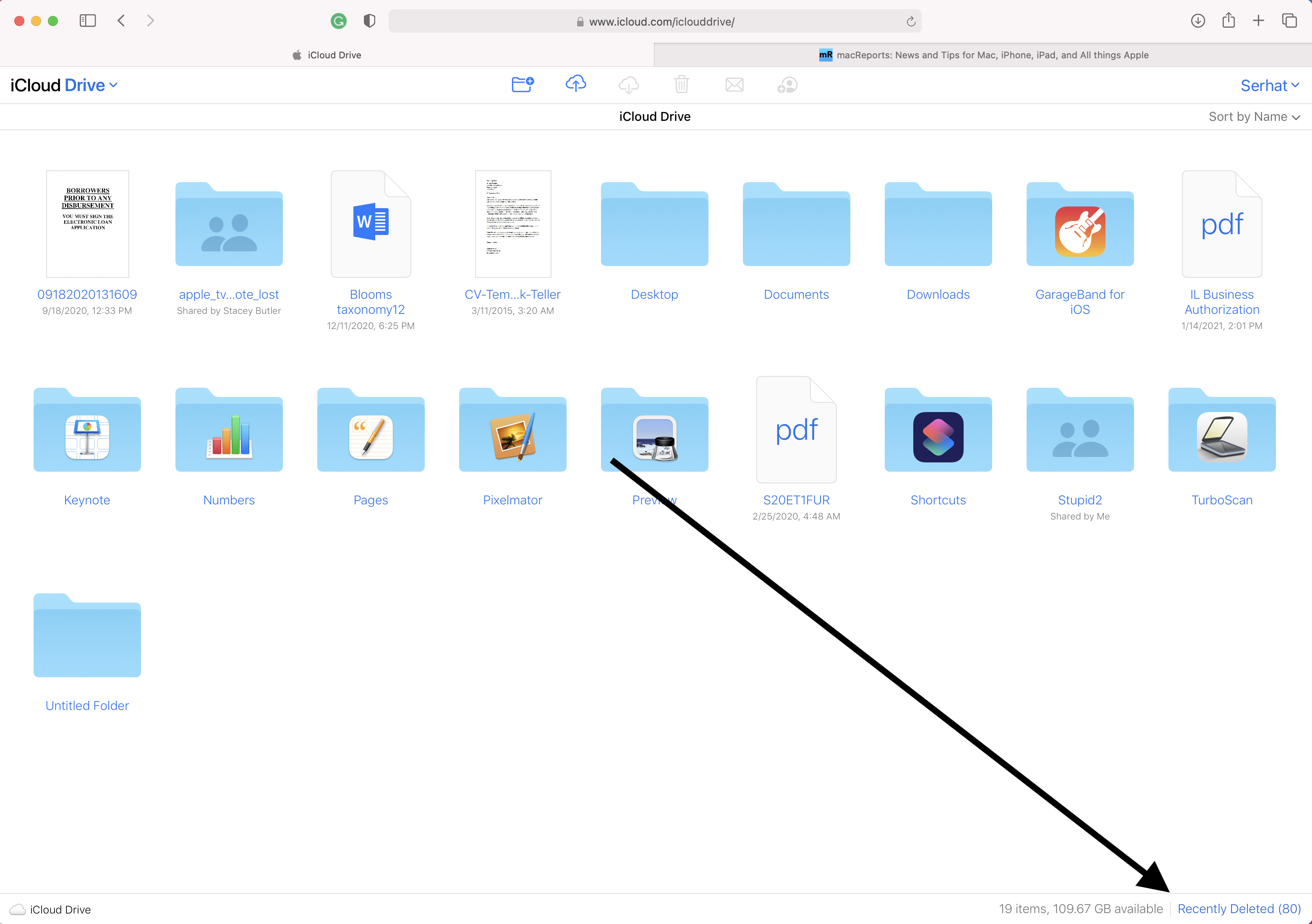
Vaihe 2Valitse Hiljattain poistettu kansio ja etsi tiedostot, jotka haluat palauttaa.
Vaihe 3Napsauta tai napauta toipua painiketta.
Vastaavasti voit käyttää myös muita pilvipalveluita, jos olet varmuuskopioinut tiedot niihin helposti. Heillä on samat vaiheet, käy pilvipalvelun virallisella sivustolla ja etsi tiedostot. Lopuksi napsauta ladataksesi ja tallentaaksesi ne tietokoneesi kansioon.
IOS: n FoneLab-sovelluksella voit palauttaa kadonneet / poistetut iPhone-tiedot, mukaan lukien valokuvat, yhteystiedot, videot, tiedostot, WhatsApp, Kik, Snapchat, WeChat ja muut tiedot iCloud- tai iTunes-varmuuskopiosta tai laitteesta.
- Palauta valokuvat, videot, yhteystiedot, WhatsApp ja muut tiedot helposti.
- Esikatsele tiedot ennen palauttamista.
- iPhone, iPad ja iPod touch ovat saatavana.
Osa 4. Usein kysyttyä poistettujen tiedostojen palauttamisesta iPadista
1. Onko iPadissa roskakori?
Valitettavasti ei. iPadissa ei ole roskakoria.
2. Kuinka palauttaa äskettäin poistetut tiedostot iPhonessa?
Jos poistat tiedostoja, jotka on tallennettu iCloud Driveen, voit avata Tiedostot-sovelluksen iPhonessa ja napauttaa Äskettäin poistetut -kansiota löytääksesi kadonneet tiedostosi. Tai voit myös kokeilla FoneLabia iOS:lle skannaamaan laitteesi tai varmuuskopioimaan tiedostot saadaksesi tiedostot takaisin iPhonesta.
3. Kuinka löytää poistetut tiedostot iPhonesta?
Tietoja siitä, kuinka palauttaa poistetut tiedostot iPhonessa, voit kokeilla tässä viestissä olevia menetelmiä, mukaan lukien FoneLab iOS:lle ja iCloud Drive vastaavasti. Jos sinulla ei ole varmuuskopiotiedostoja, voit valita FoneLabin iOS:lle palauttaaksesi iPadin tiedot ilman varmuuskopiotiedostoja.
Tämän viestin lukemisen jälkeen olet ehkä oppinut suosituimmat menetelmät iPad-tiedostojen palauttamiseksi ja valitsemaan tarpeisiisi sopivimman. Näistä todistetuista ja tehokkaista tavoista kuitenkin FoneLab iOS: lle saattaa olla paras valinta, jota ei kannata jättää väliin, koska siinä on tehokkaat ominaisuudet ja yksinkertaiset työkalut, joiden avulla saat haluamasi. Mikset lataa ja nauti sen eduista nyt!
IOS: n FoneLab-sovelluksella voit palauttaa kadonneet / poistetut iPhone-tiedot, mukaan lukien valokuvat, yhteystiedot, videot, tiedostot, WhatsApp, Kik, Snapchat, WeChat ja muut tiedot iCloud- tai iTunes-varmuuskopiosta tai laitteesta.
- Palauta valokuvat, videot, yhteystiedot, WhatsApp ja muut tiedot helposti.
- Esikatsele tiedot ennen palauttamista.
- iPhone, iPad ja iPod touch ovat saatavana.
